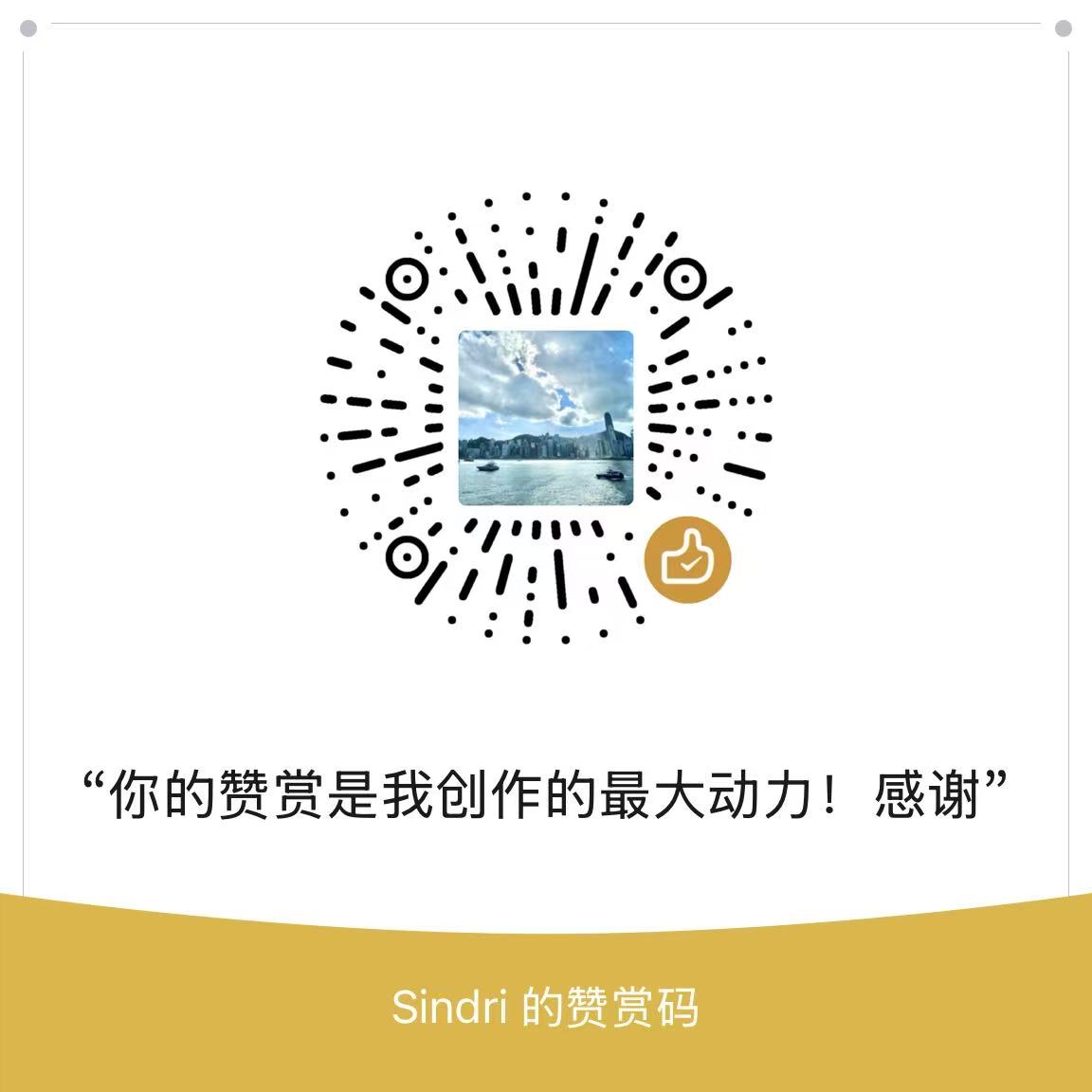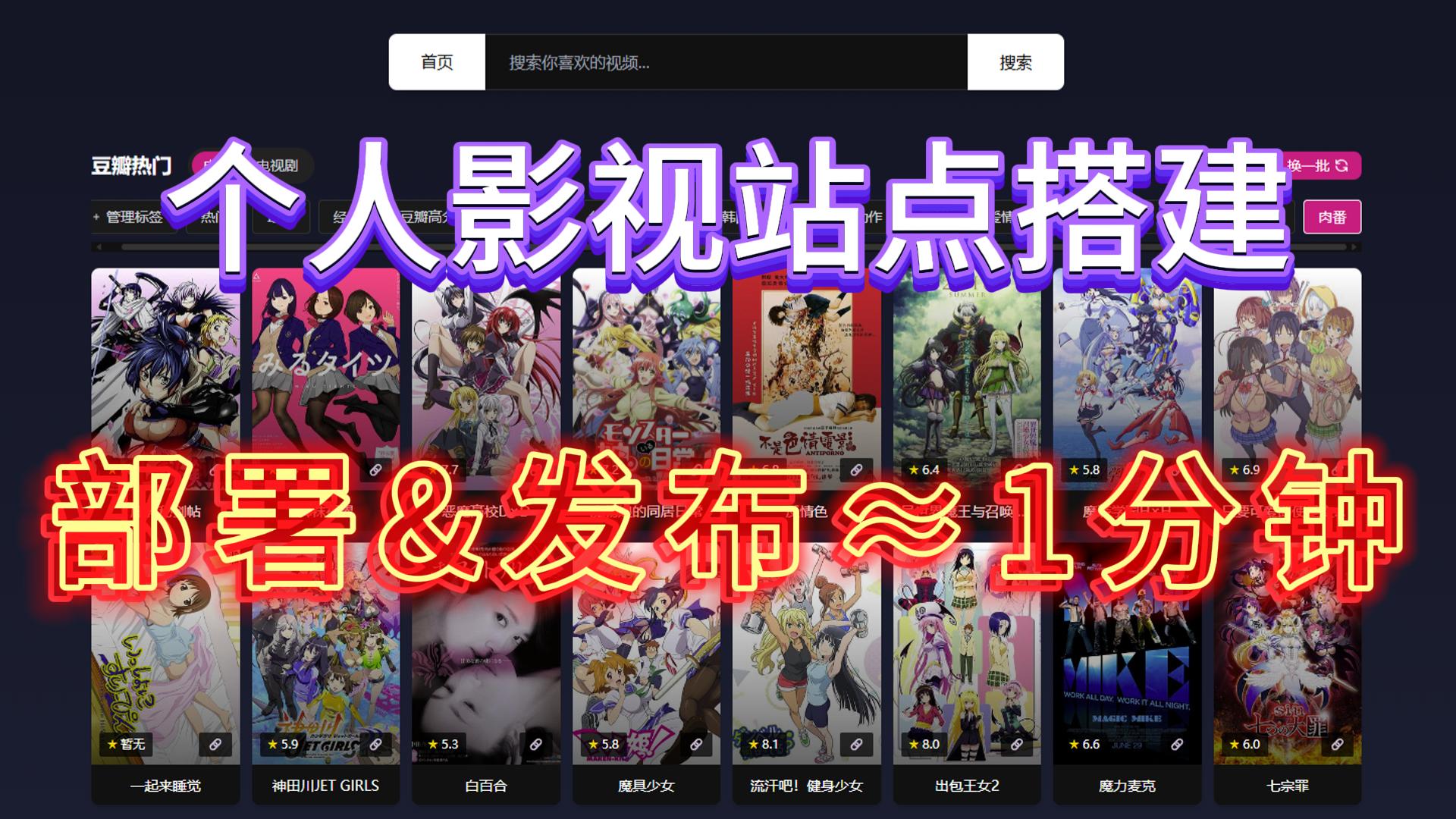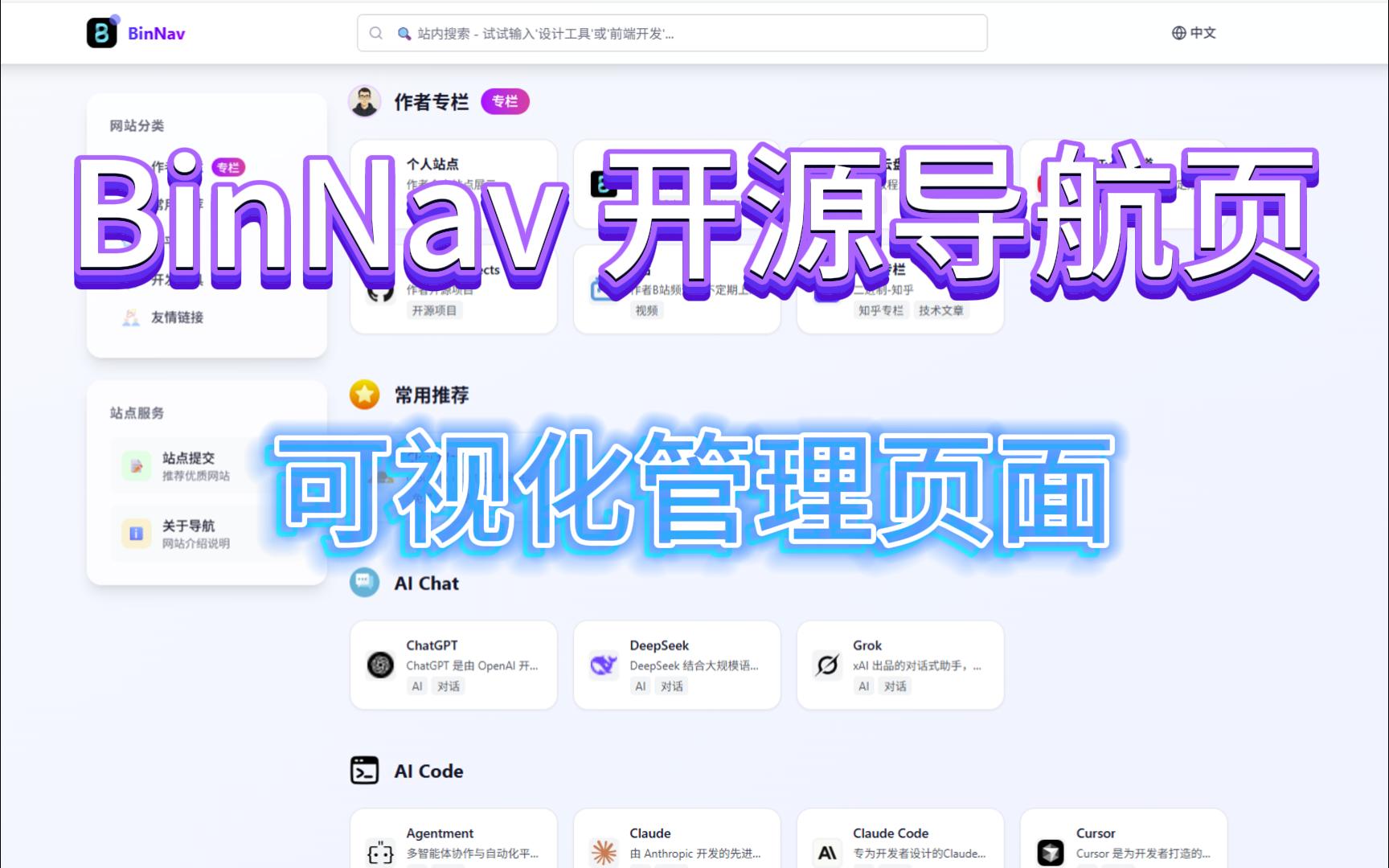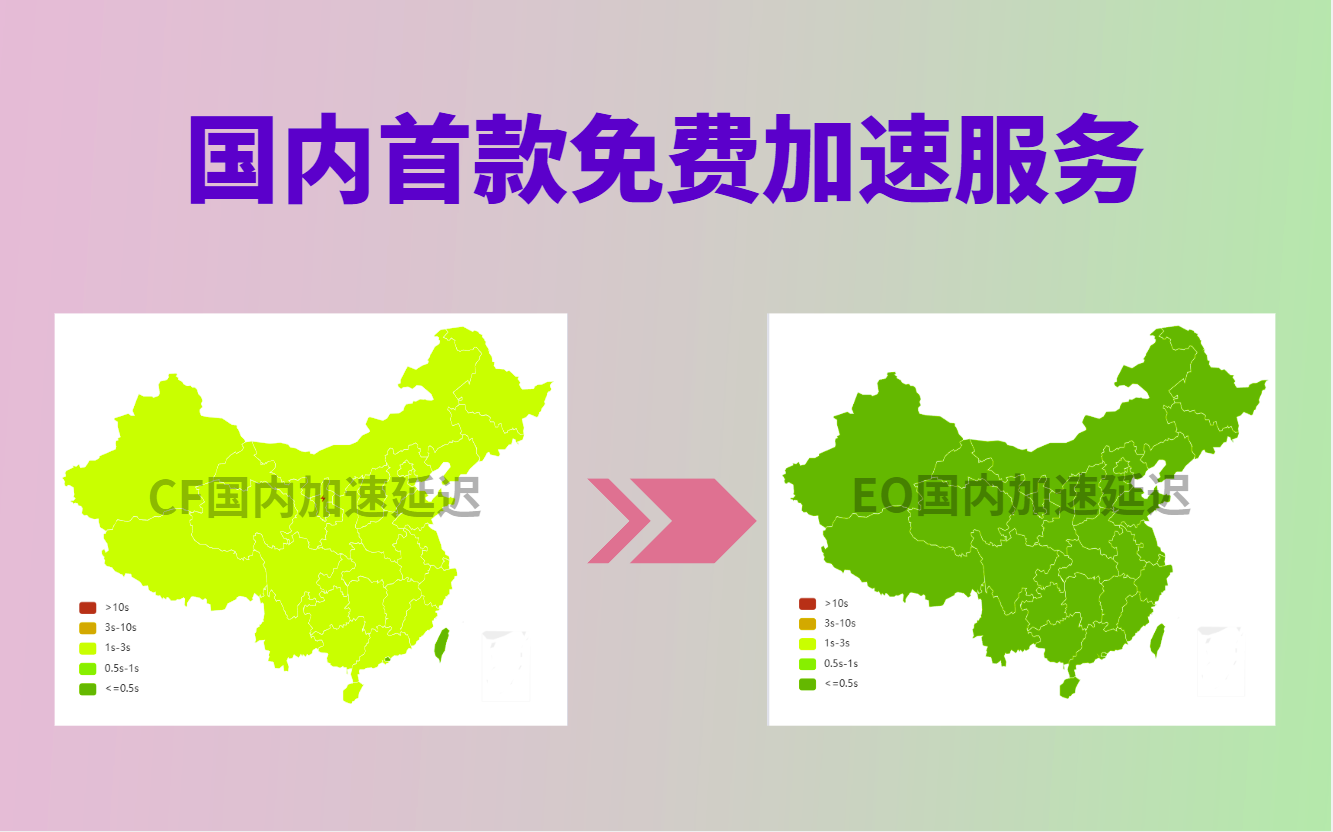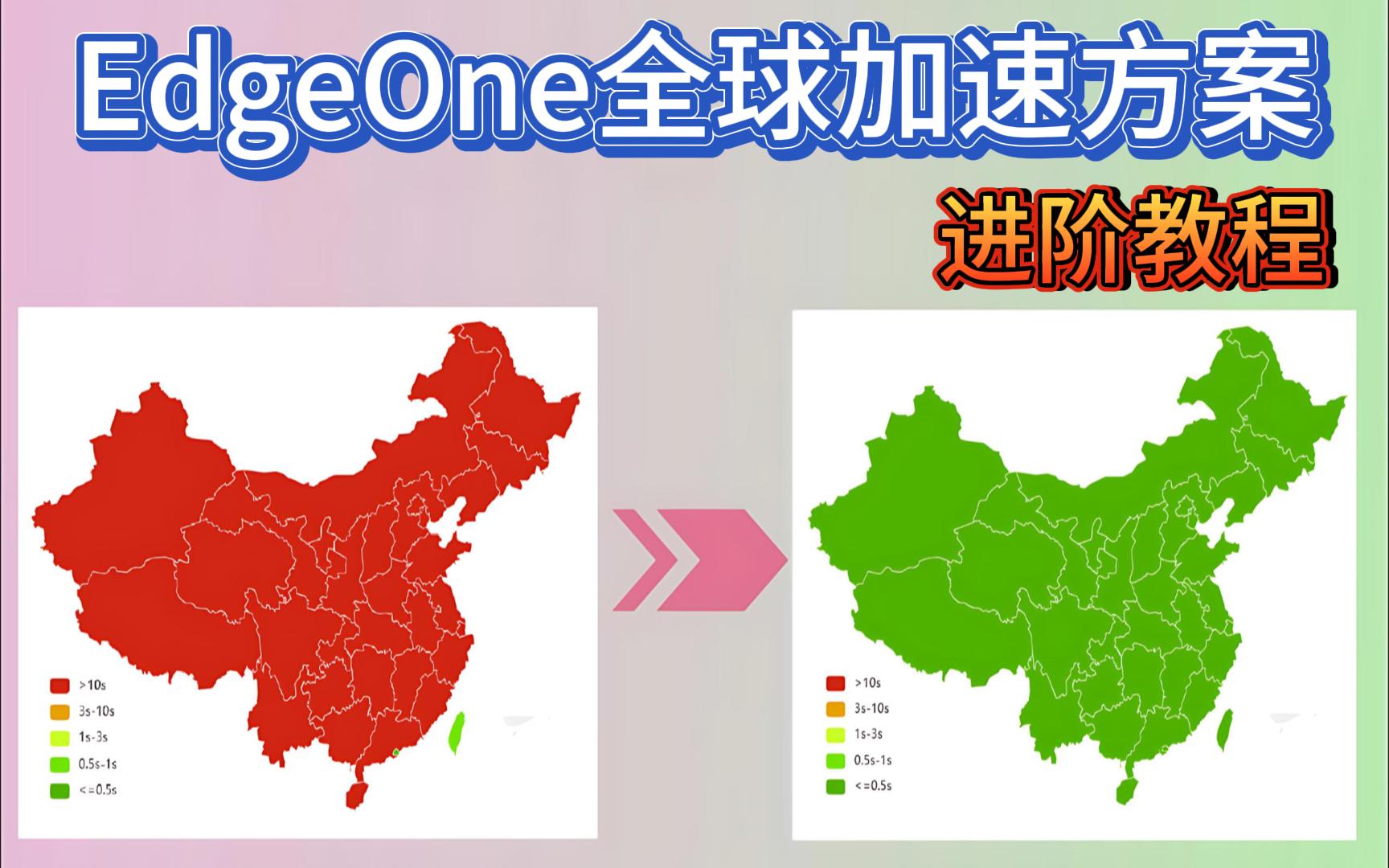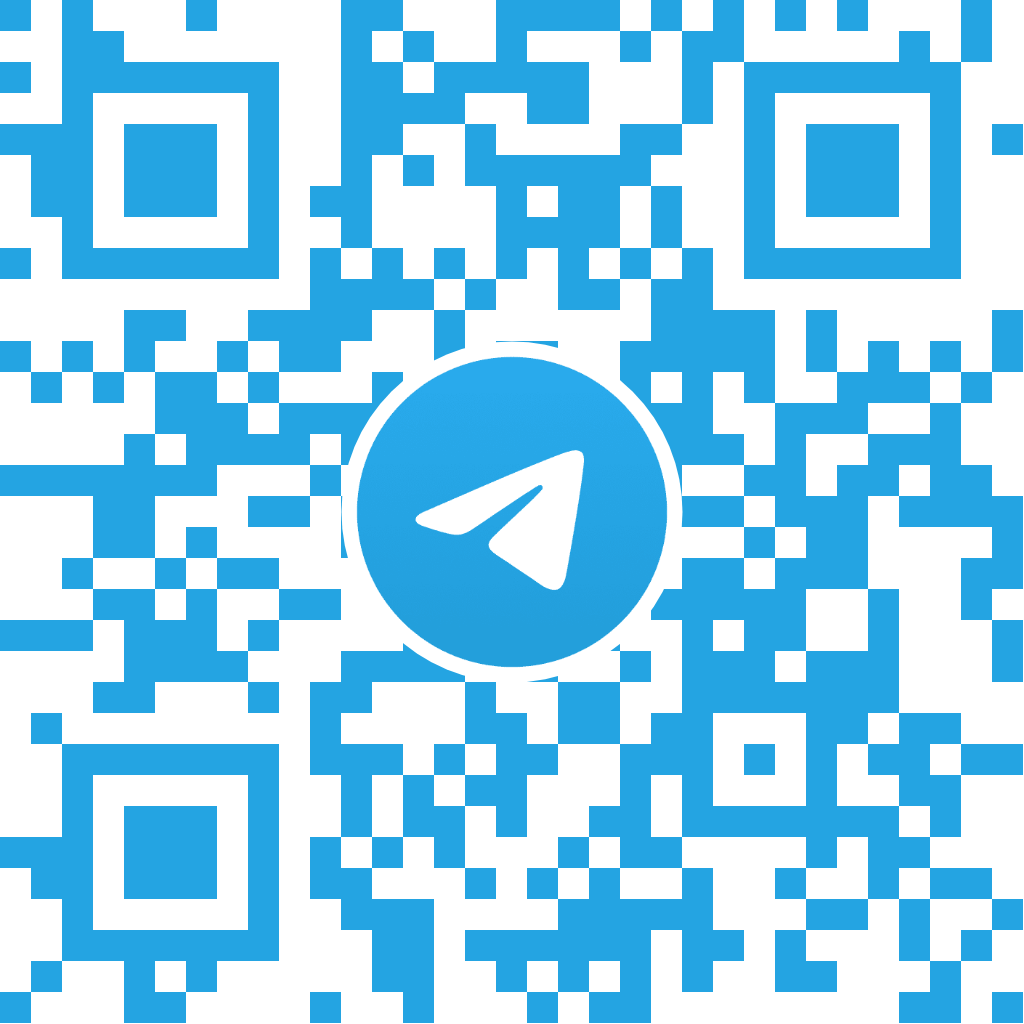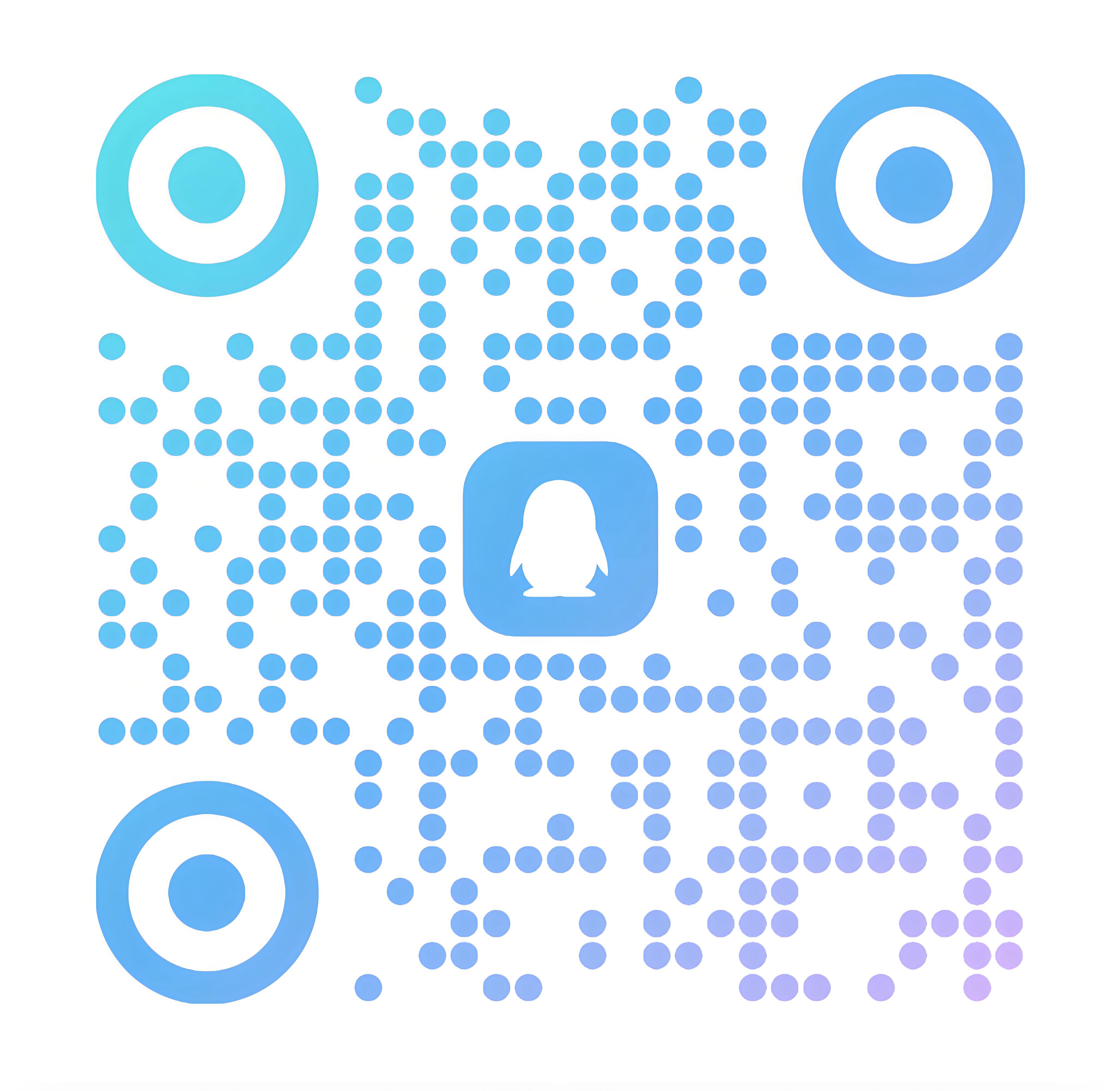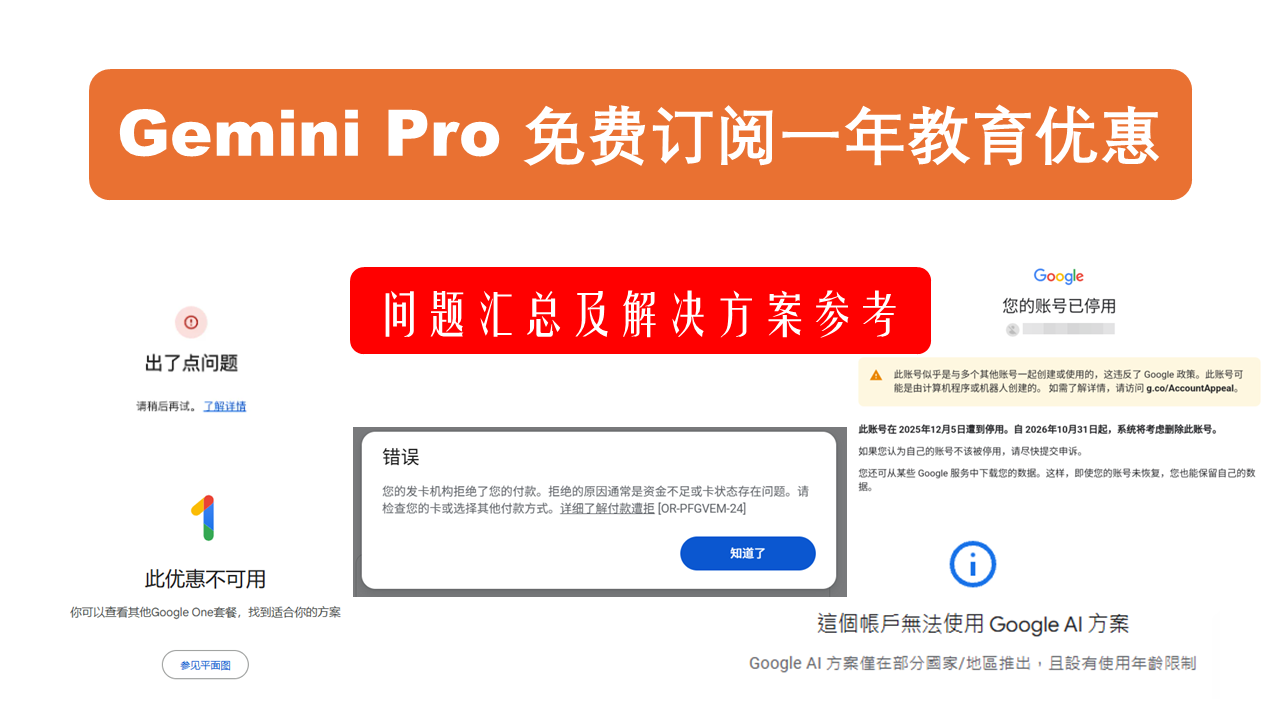Hexo站点搭建 | GitHub部署 | Cloudflare Pages发布 | 保姆级教程
🚀 Hexo 博客部署到 GitHub + Cloudflare Pages 完整指南
🎬 视频教程
⚠️ 小提示:
🐢 Node.js、Git 安装包官方下载可能较慢,建议使用代理加速下载,或前往本站云盘获取安装包
- ☁️ 博客云盘传送
🛡️ GitHub 国内访问可能不稳定,建议全程使用代理网络进行部署
🛰 推荐自用机场(稳定高效)👉 注册传送
- 🧧 九折优惠码:
like10
- 🧧 九折优惠码:
1. 安装依赖环境
✅ 安装 Node.js
建议安装稳定版(LTS)版本:Node.js 官网
✅ 安装 Git
下载地址:Git 官网
💡 提示:安装 Git 时,在选择主干分支名称(default branch name)阶段,建议将默认的 master 修改为 main,以便后续与 GitHub 主流仓库命名保持一致。
🔎 为什么推荐使用 main?
GitHub 目前新建仓库默认使用 main 作为主分支名称;
可避免后续部署、协作时出现分支不一致的问题;
体现现代化命名规范,master 逐步被淘汰;
早期 master/slave 的术语来源含有种族主义争议,许多社区已弃用。
2. 安装 Hexo CLI
1 | npm install -g hexo-cli |
⚠️ 如遇 npm 版本过低提示:,运行命令安装最新版本
1 | npm install -g npm@latest |
3. 初始化 Hexo 项目
1 | mkdir hexo |
🔍 启动本地服务器查看效果
1 | hexo server |
在浏览器访问 http://localhost:4000
4. 初始化 Git 仓库并提交代码
🛠 先设置 Git 用户信息
1 | git config --global user.name "你的名字" |
确认设置成功:
1 | git config --global --list |
初始化仓库
1 | git init |
5. 推送代码到 GitHub
1️⃣ 登录 GitHub 手动创建一个新仓库
- 登录 GitHub,点击页面右上角的
+按钮,选择 New repository(新建仓库)。 - 在 Repository name(仓库名称)框中,填写你的仓库名称(例如:
hexo)。 - 在 Description(可选描述)框中,可以添加仓库的简短描述(如:“我的 Hexo 博客”)。
- 选择 Public(公开)或 Private(私有),通常选择 Public 让其他人也可以访问你的仓库。
- 其他设置可以保持默认即可,点击 Create repository(创建仓库)按钮。
2️⃣ 添加远程地址并推送代码
创建仓库后,GitHub 会显示仓库的主页,找到并复制仓库地址,形如:
1
https://github.com/your-username/hexo.git
在终端中,执行以下命令将你的 Hexo 项目推送到 GitHub:
1
2
3git remote add origin https://github.com/your-username/hexo.git
git branch -M main # 若默认是 master,可改为 main
git push -u origin main- 其中,
your-username是你的 GitHub 用户名,hexo是你的仓库名称。 - 如果 GitHub 提示需要验证你的 GitHub 账号,可以通过输入用户名和个人访问令牌(Token)进行认证。
- 其中,
⚠️ 如果安装 Git 时已设置默认为 main 分支,可省略重命名操作
6. 使用 Cloudflare Pages 自动部署
📌 创建 Pages 项目
- 登录 Cloudflare 后台 → 选择
Pages - 点击 创建项目
- 连接 GitHub,选择所有仓库或指定仓库授权
- 授权成功后,选择你的 Hexo 仓库开始配置
🛠 构建设置
- 构建命令
1 | npx hexo generate |
- 发布目录
1 | public |
- 框架预设:选
None
✨ 构建完成
Cloudflare 构建成功后,会自动生成一个 .pages.dev 域名用于预览
7. 配置自定义域名(可选)
☁️ 自动解析 (限定顶级域名托管于 Cloudflare)
- 点击 “设置自定义域名”
- 输入你的域名,Cloudflare 会自动生成 DNS 解析
- 等待几分钟,域名生效
✋ 手动解析(域名未托管CF或为子域名)
- 选择“我将手动添加 DNS 记录”
- 根据提示,到域名 DNS 服务商处添加 CNAME 记录
- 点击“检查 DNS 记录”,等待解析生效
✅ 总结
| 阶段 | 工具 | 作用 |
|---|---|---|
| 内容生成 | Hexo | 本地 Markdown 编写,生成静态网站 |
| 版本管理 | Git + GitHub | 仓库托管,触发 Cloudflare 构建 |
| 网站托管 | Cloudflare Pages | 自动构建 + CDN + HTTPS |
本博客所有文章除特别声明外,均采用 CC BY-NC-SA 4.0 许可协议。转载请注明来源 Newbie Village!